Lub zuag hluav taws xob tshwm sim thaum sib cuam tshuam cov yeeb yaj kiab tsis pom tseeb tawm ntawm kev vam meej sib txuas zig. Koj tuaj yeem daws cov teeb meem no los ntawm kev thov Deinterlace lim rau cov yeeb yaj kiab, uas muaj nyob hauv ntau cov video editors thiab cov programs hloov.
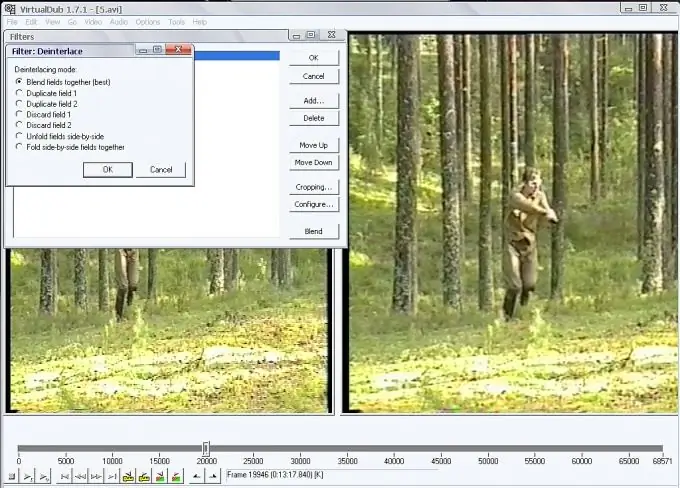
Tsim nyog
VirtualDub program
Cov Lus Qhia
Kauj ruam 1
Thauj cov yees duab rau hauv VirtualDub siv Qhib Video file command nyob rau sab saum toj ntawm File menu. Yog tias koj siv ntau cov keyboard shortcuts, siv tus ntawv luv + Ctrl + O.
Kauj ruam 2
Thov Deinterlace lim rau cov ntawv qhib. Txhawm rau ua qhov no, qhib lub qhov rai rau cov ntxaij lim dej thov rau cov ntawv siv cov Filters cov lus txib los ntawm cov ntawv qhia ua zaub mov Video. Nyem rau ntawm lub pob Add thiab xaiv Deinterlace lim los ntawm daim ntawv. Nyem rau ntawm lawv xav tshuaj. Xaiv ib qho ntawm hom qauv muab txiav tawm. Hauv Blend liaj teb ua ke hom, cov ntaub ntawv los ntawm ib qho txawm thiab khib teb yog sib xyaw, uas ua rau pom qhov muag plooj me ntsis ntawm qhov loj me tib yam li daim tseem. Qhov no feem ntau yog cov hom pom zoo. Koj tuaj yeem soj ntsuam qhov tshwm sim ntawm kev thov lub lim dej rau ntawm lub qhov rais sab xis ntawm qhov kev pab cuam tom qab nyem lub pob OK hauv deinterlacing mode nqis ntawm lub qhov rais thiab hauv lub qhov rais lim.
Kauj ruam 3
Tig lub vis dis aus saib ua ntej nrog cov lim tau siv rau nws siv Saib Ua Ntej Pom pom los ntawm cov ntawv qhia ua zaub mov lossis los ntawm nias tus sau yuam. Yog tias koj tsis txaus siab rau qhov tshwm sim ntawm kev kho hniav, qhib lub qhov rais ntawm lub lim dej thiab nyem lub pob Configure. Hauv cov qhov rai hom uas qhib, xaiv ib qho ntawm lwm daim teb hom thiab pom qhov tshwm sim.
Kauj ruam 4
Yog tias koj cov duab zoo li qhov muag plooj uas dhau los ntawm kev thov lub lim, sim ua ntawv thov Sharpen lim rau nws. Ua kom zoo li no, qhib lub pob lim ntawm lub ntsej muag, nyem rau ntawm Ntxiv khawm thiab xaiv Sharpen los ntawm daim ntawv lub npe ntawm lub lim dej. Txheeb rau lub pob OK thiab hloov kho cov teeb meem ntawm kev siv lim siv tus swb. Thaum ua tiav, nyem OK. Koj tuaj yeem rov kho dua qhov kev txiav txim siab ntawm ib qho ntawm ob txoj kev lim dej los ntawm xaiv ib qho uas koj xav tau ntawm lub qhov rais lim ntaub ntawv thiab nyem lub khawm Configure.
Kauj ruam 5
Yog tias koj txaus siab rau qhov tshwm sim ntawm kev thov cov ntxaij lim dej, txuag cov yeeb yaj kiab kho kom haum nrog Txuag cov hom qub AVI hais kom ua los ntawm cov ntawv qhia ua zaub mov. Qhia kom meej qhov chaw nyob hauv lub computer disk qhov twg cov ntawv kho yuav raug cawm, nkag mus rau lub npe ntawm cov kev yees duab tseg thiab nyem rau "Txuag" khawm.







